
Připojení zařízení k Macu před synchronizací hudebního obsahu
Jestliže připojíte iPhone, iPad nebo iPod k Macu, můžete přenášet a aktualizovat položky mezi Macem a zařízením.
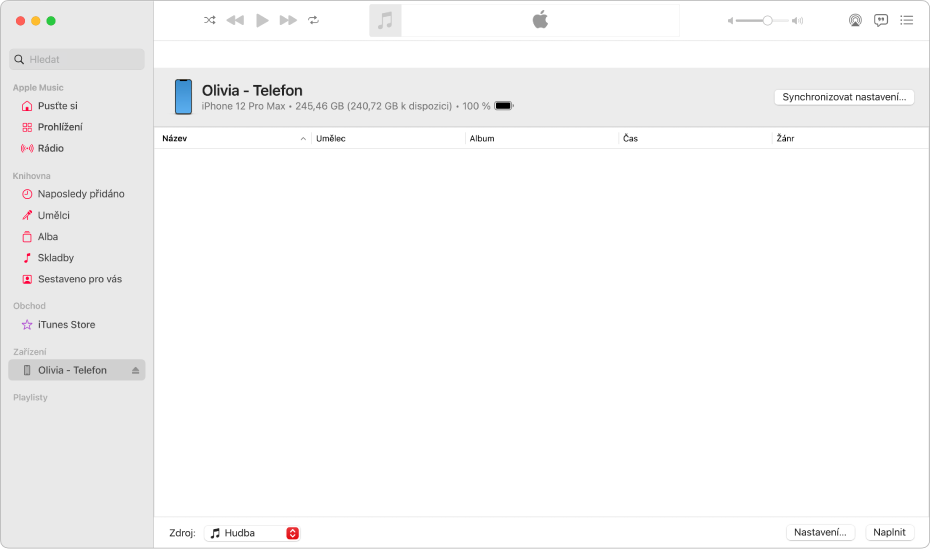
Připojení zařízení
Připojte zařízení k Macu pomocí USB nebo USB-C kabelu.
Proveďte některou z následujících akcí:
Připojujete‑li toto zařízení k Macu poprvé: Otevřete na Macu Finder
 , na bočním panelu Finderu klikněte na zařízení a potom na tlačítko Důvěřovat. Je možné, že na volbu Důvěřovat budete muset klepnout i na zařízení.
, na bočním panelu Finderu klikněte na zařízení a potom na tlačítko Důvěřovat. Je možné, že na volbu Důvěřovat budete muset klepnout i na zařízení.Pokud toto zařízení nepřipojujete k Macu poprvé: V aplikaci Hudba
 na Macu klikněte na zařízení na bočním panelu a potom na tlačítko Synchronizovat nastavení v pravém horním rohu.
na Macu klikněte na zařízení na bočním panelu a potom na tlačítko Synchronizovat nastavení v pravém horním rohu.Zařízení se otevře ve Finderu
 na Macu.
na Macu.
Pokud se zařízení nepřipojí, přečtěte si téma Co dělat, když se zařízení po připojení k Macu nezobrazuje na bočním panelu.
Výběr položek pro automatickou synchronizaci
V pravém horním rohu klikněte na Synchronizovat nastavení a potom vyberte některou z následujících voleb:
Naplnění zařízení náhodně vybranými skladbami pomocí funkce Automatické naplňování
Nechcete-li na zařízení poslouchat stále stejnou hudbu, může je aplikace Hudba naplnit skladbami, které náhodně vybere funkce Automatické naplňování.
Ve Finderu
 na Macu vyberte na bočním panelu Finderu zařízení.
na Macu vyberte na bočním panelu Finderu zařízení.Na řádku tlačítek klikněte na Obecné a pak proveďte následující akci:
Vypnutí automatické synchronizace: Zrušte zaškrtnutí volby „Automaticky synchronizovat [zařízení] při každém připojení“.
Zapnutí automatického vyplňování: Zaškrtněte volbu „Spravovat hudbu, videa a seriály ručně“.
V aplikaci Hudba
 na Macu klikněte dole na panelu Hudba na místní nabídku Zdroj a potom vyberte skladby, které chcete synchronizovat.
na Macu klikněte dole na panelu Hudba na místní nabídku Zdroj a potom vyberte skladby, které chcete synchronizovat.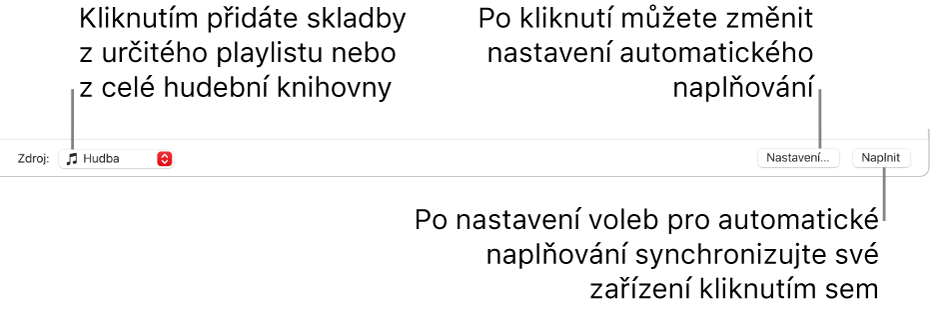
Klikněte na Nastavení a potom upravte nastavení automatického vyplňování některou z následujících možností:
Nahrazení veškeré hudby v zařízení: Vyberte „Nahradit celý obsah přehrávače“.
Pokud výběr volby zrušíte, aktuální hudba se uloží a funkce automatického vyplňování doplní zbývající prostor v zařízení novými skladbami.
Náhodný výběr přidávaných skladeb: Vyberte „Vybírat skladby náhodně“. Chcete‑li zajistit, aby se častěji vybíraly skladby s vyšším hodnocením než ty s nižším hodnocením, zaškrtněte také políčko „Vybírat přednostně lépe hodnocené skladby“.
Při každém použití funkce Naplnit přidá Hudba do zařízení jiné skladby.
Jestliže políčko „Vybírat skladby náhodně“ odznačíte, skladby se přidají ve stejném pořadí, v jakém jsou uloženy v knihovně nebo vybraném playlistu.
Určení kapacity disku, která se má ponechat jako rezerva: Pomocí jezdce nastavte požadovanou kapacitu.
Více informací naleznete v tématu Automatické naplňování.
Až budete hotovi, klikněte na tlačítko OK.
Klikněte na Naplnit a potom na Synchronizovat.
Chcete-li odstranit skladbu, která byla přidána pomocí automatického naplňování, vyberte ji, stiskněte klávesu Delete a pak klikněte na volbu Smazat skladbu. Viz Mazání skladeb a dalších položek.
Důležité: Než zařízení odpojíte od počítače, klikněte v Apple Music nebo ve Finderu na tlačítko Vysunout ![]() .
.